如何在 WordPress 中自定义搜索小部件
已发表: 2021-09-28您想自定义 WordPress 中的搜索小部件吗?
默认的 WordPress 搜索功能在查找内容方面并不出色。 如果您想帮助您的客户更快地找到他们需要的东西,您可以自定义您的搜索小部件。 这将提高您网站的平均访问时间并提高您的品牌声誉。
在本文中,我们将向您展示如何使用插件自定义 WordPress 网站的搜索小部件。
此插件可让您完全控制网站访问者如何搜索您的网站。 您无需编写任何代码即可执行此操作。
让我们开始吧!
为什么要自定义您的 WordPress 搜索小部件?
网站搜索是人们用来浏览网站的一项重要功能。 在 WordPress 中,您可以将搜索小部件添加到站点的不同位置。 然后,您的网站访问者可以输入这些搜索表单以查找他们需要的内容。
但是,默认的 WordPress 搜索小部件在查找网站内容方面并不是很好。 它很慢,只索引某些内容类型,如帖子、页面和媒体内容。 您的用户无法使用标签、类别或自定义字段等其他属性找到匹配项。

这意味着您的网站搜索有时可能会排除相关结果。 一旦您的网站访问者找不到他们正在寻找的内容,他们将不得不在其他地方进行检查。
自定义您的 WordPress 搜索小部件将帮助您避免失去潜在的网站流量和销售量。 您的网站访问者现在可以按照您希望的方式搜索您网站上的所有内容。 他们也将能够更快地做到这一点。
自定义 WordPress 搜索小部件可让您控制网站查找搜索结果的方式。 在搜索您的网站时,您可以选择将一个内容属性的排名高于另一个。
例如,您可以将 PDF 文件的摘录排名高于文档内容。 因此,当用户搜索关键字时,WordPress 将首先在摘录中查找匹配项,然后再检查文档内容。

如果您有 WooCommerce 商店,自定义搜索小部件也有很多好处。 例如,购物者现在可以在类别、标签和运输类别等产品属性中找到匹配项。
自定义 WordPress 搜索小部件的最简单方法是使用插件。 与向您的站点添加自定义代码相比,此方法有很多好处。 使用 WordPress 插件需要更少的时间,而且你不需要成为一个书呆子就可以让它工作。
让我们看看如何在不编写任何代码的情况下自定义 WordPress 搜索小部件。
如何自定义 WordPress 搜索小部件
你是 WordPress 新手吗? 您想在不雇用开发人员的情况下完全自定义您的 WordPress 搜索小部件吗? 最简单的方法是使用像 SearchWP 这样的 WordPress 插件。

作为最好的 WordPress 搜索插件,SearchWP 的功能可以轻松自定义您的 WordPress 搜索小部件。 您可以选择希望站点在何处查找搜索结果以及首先检查哪些内容属性。
该插件目前为 30,000 多个站点提供支持。 网站所有者使用该工具以不同方式改进网站搜索。
例如,您可以使用该插件将按类别搜索添加到您的 WordPress 网站。 因此,网站访问者现在可以通过搜索您网站的特定部分来更快地找到结果。

以下是您获得的其他一些有趣的功能:
- PDF 和 Office 文档索引。 SearchWP 让您的站点用户可以搜索您的 PDF 文件和其他基于文本的文档的内容。 如果您拥有一家书店或任何拥有大量文档的网站,这会派上用场。
- WooCommerce 集成。 WooCommerce 商店也没有被排除在外。 SearchWP WooCommerce 插件可以索引产品属性,如类别、标签和运输类别。 这样,您的网站访问者可以更快地找到他们需要的产品。
- 自定义字段支持。 自定义字段可帮助您存储有关网站内容的额外数据。 与默认的 WordPress 搜索不同,SearchWP 可以搜索自定义字段。
寻找自定义 WordPress 搜索小部件的最简单方法? 使用 SearchWP,您可以通过以下 3 个简单步骤来完成此操作。
让我们向您展示如何做到这一点!
第 1 步:安装并激活 SearchWP
准备好创建您的第一个 WordPress 自定义搜索小部件了吗? 您可以从此处获取 SearchWP 副本开始。
获取 SearchWP 后,会有 2 个版本的插件供您选择。
您可以单击任何可用的链接来下载该工具。 如果您希望获得最佳性能,我们建议您使用最新版本。

获得插件后,您将收到一封电子邮件,其中包含来自 SearchWP 的许可证密钥。 将此密钥保存到记事本中,以便以后找到它。 稍后您将使用它来激活 WordPress 仪表板中的插件。
接下来,登录您的 WordPress 管理区域并将 SearchWP 上传到您的站点。
有关更多详细信息,请按照本指南中有关如何安装 WordPress 插件的分步说明进行操作。
现在您已经安装并激活了 SearchWP,是时候激活产品许可证了。
安装后,SearchWP 会在 WordPress 仪表板的顶部面板中添加一个新的导航按钮。 单击此SearchWP按钮以转到插件的设置页面。

接下来,导航到 SearchWP 设置页面的许可证选项卡。 在此选项卡中,输入上一封电子邮件中的许可证密钥,然后单击激活。
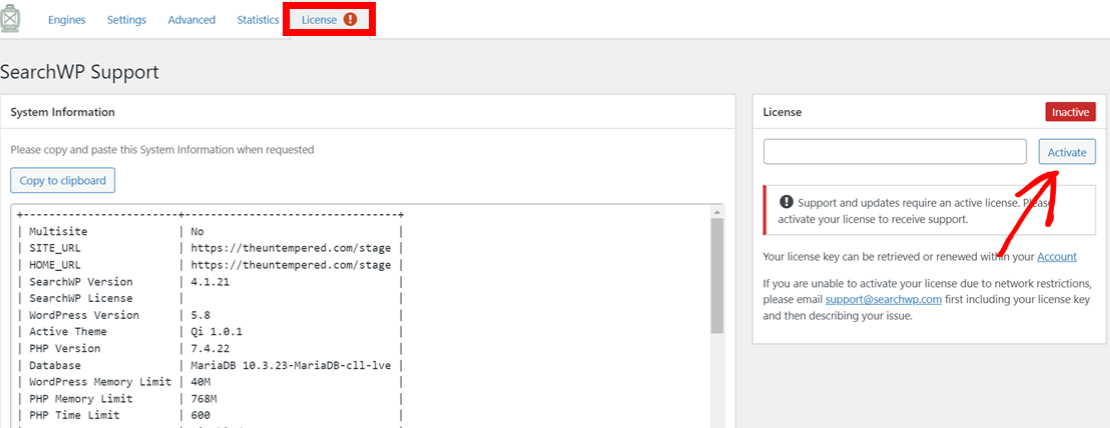
恭喜! 您刚刚激活了 SearchWP,您现在可以使用它来自定义您的 WordPress 搜索小部件。
下一步是调整您的搜索引擎设置。
第 2 步:设置您的搜索引擎
SearchWP 允许您控制您的网站如何查找搜索结果。 您可以从不同的内容源中进行选择,例如帖子、页面、产品和媒体库。 您还可以决定希望每个内容属性(如标题和描述)的相关程度。
要配置这些设置,我们将设置一个搜索引擎。 搜索引擎使您可以完全控制您的网站搜索行为。 这就像为您的整个网站设置一个小型 Google 搜索算法。
您可以在 SearchWP 中设置新的搜索引擎或编辑默认引擎。 为此,请单击 WordPress 仪表板顶部的SearchWP按钮以转到设置页面。

如果要设置新的搜索引擎,请单击此页面上的添加新的。
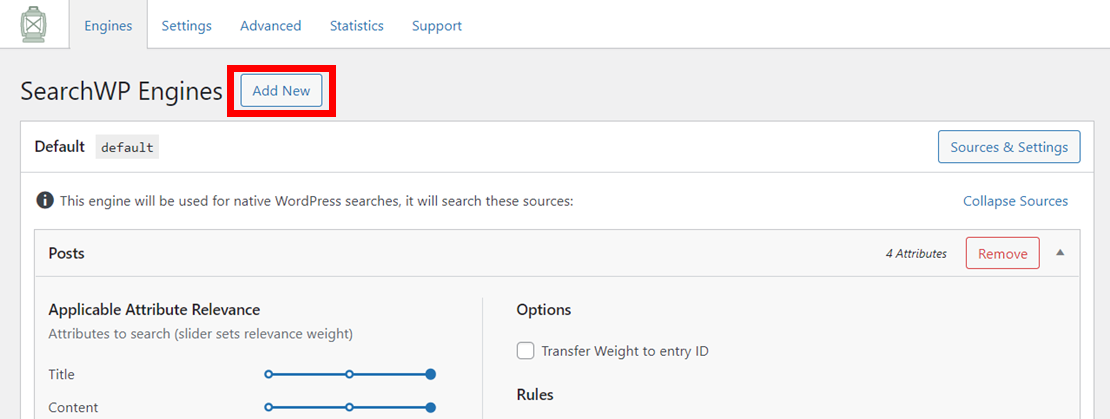

使用 SearchWP 的好处之一是您可以为 1 个站点设置多个搜索引擎。 这意味着您可以在网站的不同位置显示不同的搜索栏。
例如,您可以将只查找产品的搜索表单添加到您的商店页面。 然后,您可以将搜索整个站点的另一个自定义搜索表单添加到侧边栏。
为此,我们将首先选择您希望 SearchWP 在查找搜索结果时检查的位置。 通过单击Sources & Settings从可用选项中进行选择。
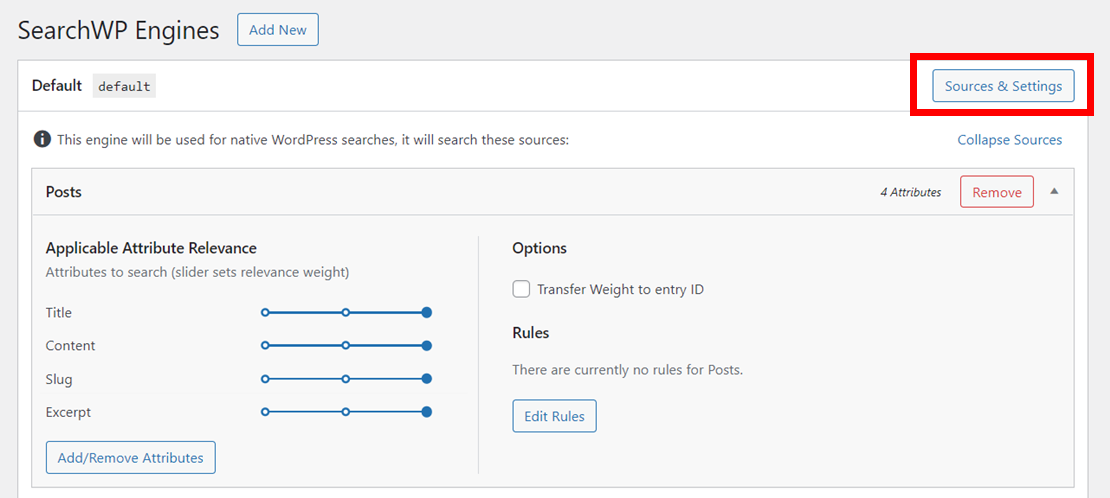
接下来,您将看到一个包含源列表和其他选项的弹出窗口。 您可以从帖子、产品、评论和媒体文件等来源中进行选择。 可用选项可能因站点而异,具体取决于您站点上的插件。
选择设置后,您还可以选择一些附加选项。 例如,您可以启用关键字词干。
关键字词干可帮助您的网站搜索与用户正在寻找的字词相似的字词。 如果启用,当用户键入“运行”时,您的站点也会搜索“运行”等词。 选择所需选项后,单击完成。
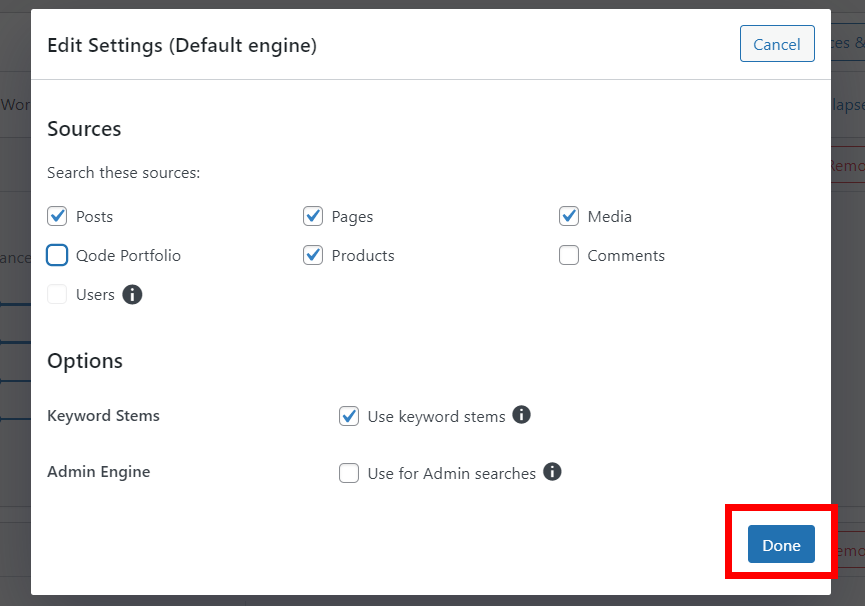
现在,是时候决定您希望网站在搜索内容时考虑哪些内容属性了。 您可以为添加到搜索引擎的每个来源调整这些设置。 滚动到要编辑的源并单击添加/删除属性。
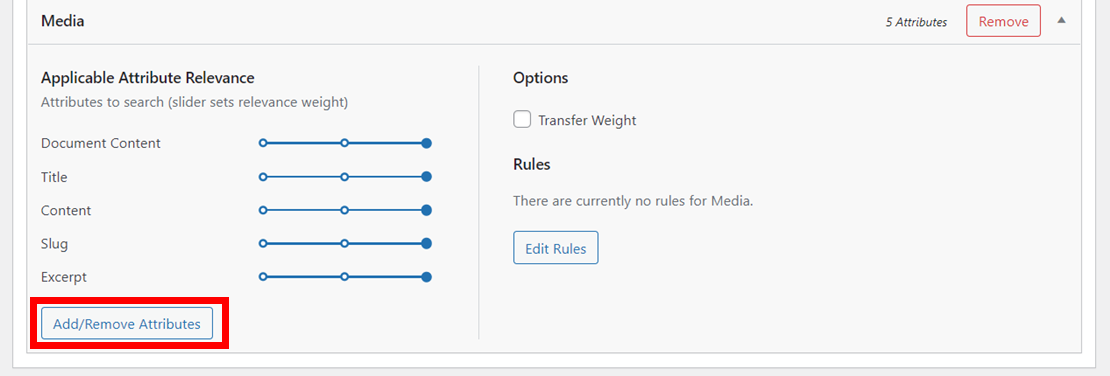
您现在将看到一个弹出窗口,其中包含每个源的属性列表。 默认情况下,SearchWP 将在标题、内容、slug 和描述中查找结果。
您可以通过取消选中旁边的框来删除这些属性中的任何一个。 或者您可以添加其他高级属性,例如自定义字段和分类法。 这些属性可以是类别、标签,甚至是颜色和型号等产品变体。
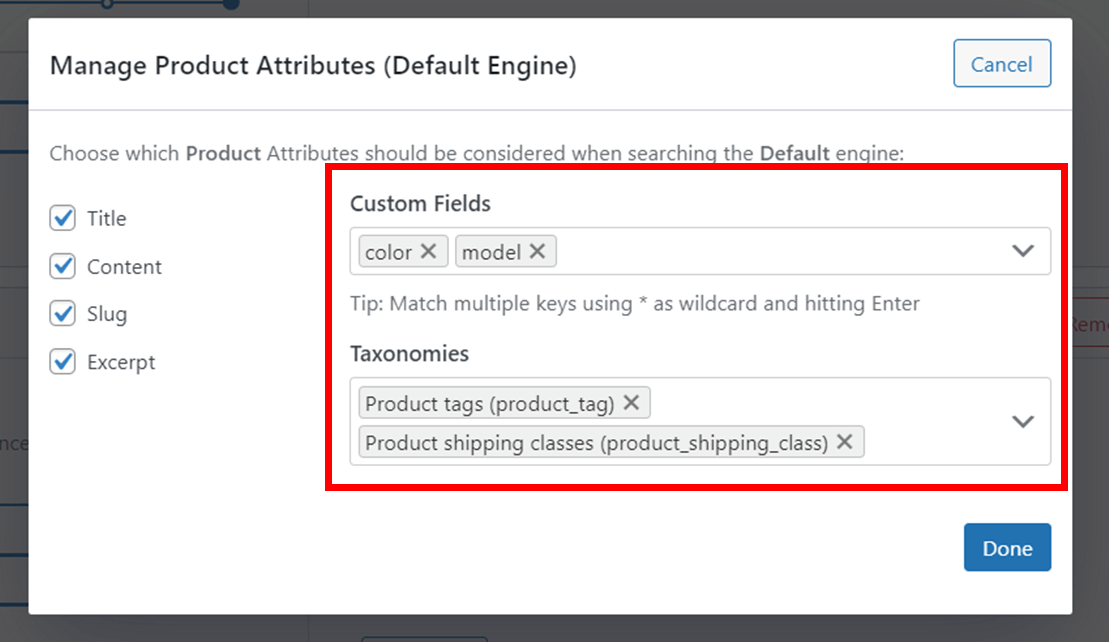
如果您选择这些属性,您的网站访问者现在只需在搜索栏中输入任何属性即可轻松找到产品。
选择所需属性后单击完成。
接下来是在您的搜索引擎设置中添加其他特定规则。 例如,您可以决定只搜索在特定日期之后发布的页面。
为此,请单击编辑规则。

在下一页上,根据您的需要调整规则的设置。 现在,点击Add Rule然后Done 。

最后,是时候调整您的搜索引擎如何对您之前添加的每个内容属性进行排名了。 例如,您可以选择将页面的 slug 排名高于摘录。 SearchWP 在查找搜索结果时,会先检查 slug,然后再检查摘录。
每个属性都有自己的滑块。 调整它们中的每一个以确定属性的相关性。
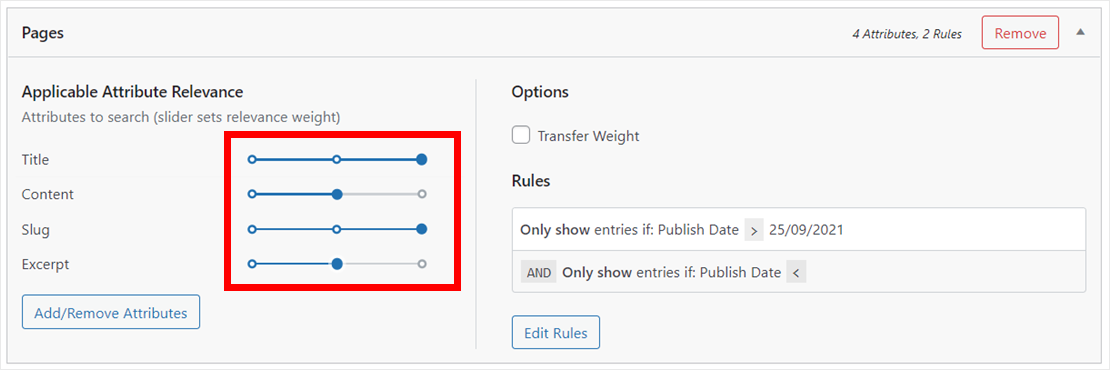
至此,您已经成功地选择了内容来源、添加了属性并调整了它们的相关性。 您现在可以单击保存引擎来应用您的新设置。 SearchWP 也将开始建立一个新的搜索索引。

自定义 WordPress 搜索设置后,最后一步是将小部件添加到您的网站。
第 3 步:将搜索小部件添加到您的网站
您可以将新的自定义搜索小部件添加到 WordPress 网站的不同位置。
默认情况下,某些 WordPress 主题在某些位置具有搜索小部件。 在本教程中,我们将向您展示如何将一个添加到您的侧边栏。 网站访问者很容易在此位置找到小部件。
您可以通过转到 WordPress 仪表板中的外观»小部件来向您的站点添加新小部件。

接下来,选择添加小部件的位置并单击+图标。 我们将为本教程选择侧边栏。

在弹出的搜索栏中输入search 。 然后选择搜索图标。

现在,单击右上角的更新以保存所有更改。
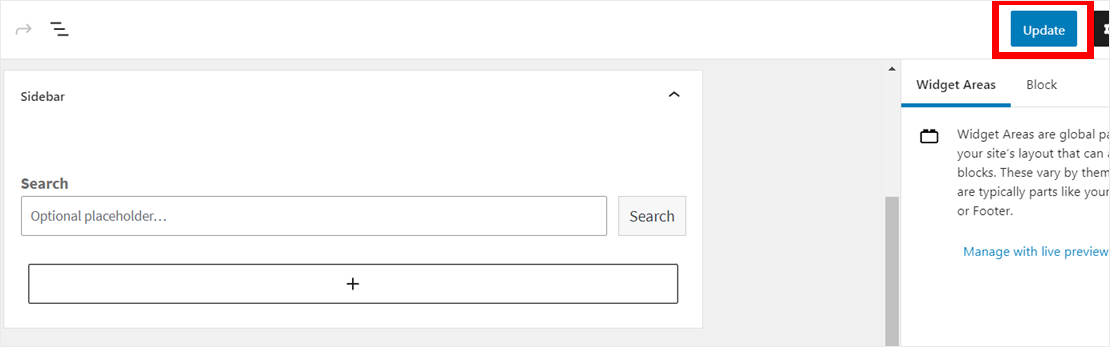
现在,当访问者访问您的页面或帖子时,他们会看到您的新自定义搜索小部件。 此小部件将根据您的新自定义设置搜索您的网站。

在本文中,您学习了如何在 WordPress 中自定义搜索小部件。
使用此自定义小部件,您可以确定希望站点用户如何搜索您的站点并帮助他们更快地找到您的站点内容。
想要自定义您的 WordPress 搜索小部件? 通过在此处获取您的 SearchWP 副本开始。
您还可以查看我们的指南,了解如何添加自定义 WooCommerce 搜索小部件以及如何将自动完成搜索添加到您的网站。
